Szinkronizálja az eseményeket, a könyvjelzők szinkronizálásának weboldalak, felhasználói kézikönyv htc
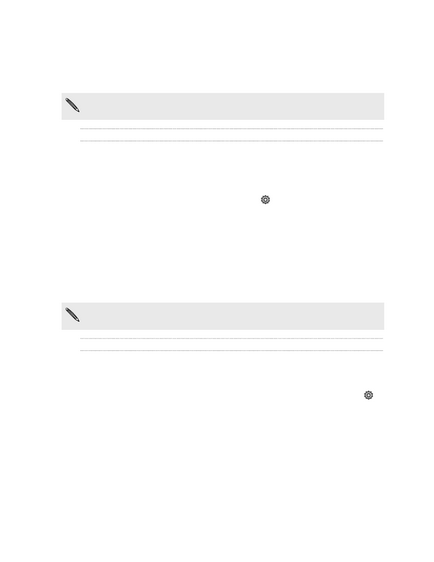
3. Válassza ki az alkalmazást, amelyből szeretnénk szinkronizálni a névjegyzéket.
4. Azokban az esetekben, amikor a HTC One S és a számítógép lesz megtalálható következetlen
információt, hogy melyik kapcsolati adatokat meg szeretné tartani.
5. Kattintson a Befejezés gombra. menteni a szinkronizálási beállításokat.
Sync csak a kapcsolatot mezők, amelyek a mellékletben
Kapcsolatok a HTC One S
Szinkronizálja az eseményeket
Állítsa be a HTC Sync Manager szoftver a HTC One S szinkronizálni
Outlook naptár vagy Windows Calendar a számítógépen.
1. A „Sync settings” képernyőn nyomja
mellett Naptár.
2. Kattintson a Be gombot. .
3. Válassza ki az alkalmazást, amelyből a szinkronizálni kívánt események
4. Válasszon ha szeretné szinkronizálni a naptár eseményeit.
5. Abban az esetben, ha a HTC One S és a számítógép lesz megtalálható következetlen
tárgyaló, melyik adatot szeretné megtartani.
6. Kattintson a Befejezés gombra. menteni a szinkronizálási beállításokat.
Szinkronizálja csak az adatmezők, melyek a melléképületben található
Naptár az HTC One S
Weblap könyvjelzők szinkronizálása
1. Nyisson meg egy böngészőt a számítógépen, és hozzon létre egy nevű Kedvencek mappát
"HTC Bookmarks". Ne felejtsük el, hogy mentse a mappában kedvenc könyvjelzőit,
hogy azokat szinkronizálni tudja HTC One S
2. A "Sync settings" HTC Sync Manager szoftver, kattintson az
mellett Bookmarks
3. Kattintson a Be gombot. .
4. Válassza ki a böngészőt a számítógépén tárolja a könyvjelzőket szeretne
szinkronizálja HTC One S
5. Kattintson a Befejezés gombra. menteni a szinkronizálási beállításokat.